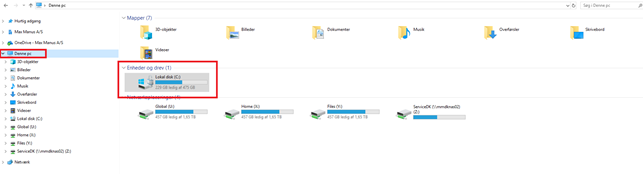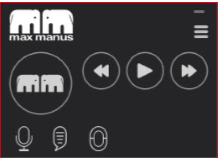
For at vores hostede Max Manus talegenkendelsesløsning fungerer korrekt, skal PC’en der anvendes opfylde nedenstående minimumskrav.
Vi har lavet en vejledning til hvordan du kontrollerer det, afhængig af hvilken Windows version du har installeret på PC’en.
Klik på din Windows version for at se hvordan du finder din computers kapacitet:
Minimumskrav til PC
Enhed / Type | Minimumskrav |
Pc |
|
Netværk |
|
Sundhedsdatanettet |
|
Fjernopkobling |
|
I tilfælde af at der ikke er mulighed for etablering af adgang til Sundhedsdatanettet, kontakt da sales@maxmanus.dk eller ring på 7010 5510 *1 for salg.
Windows 7
1. Tryk på Windowsknappen og derefter på Computer
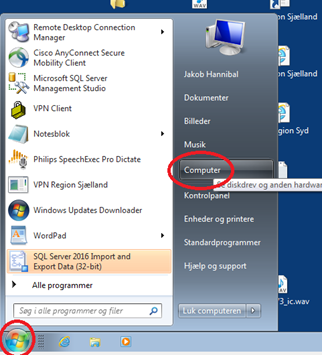
2. Klik derefter på Systemegenskaber
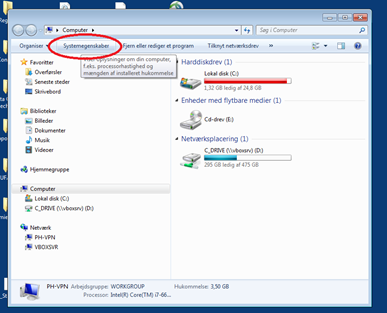
3. Herefter er det nu muligt at se computerens processor, RAM og Windows version.
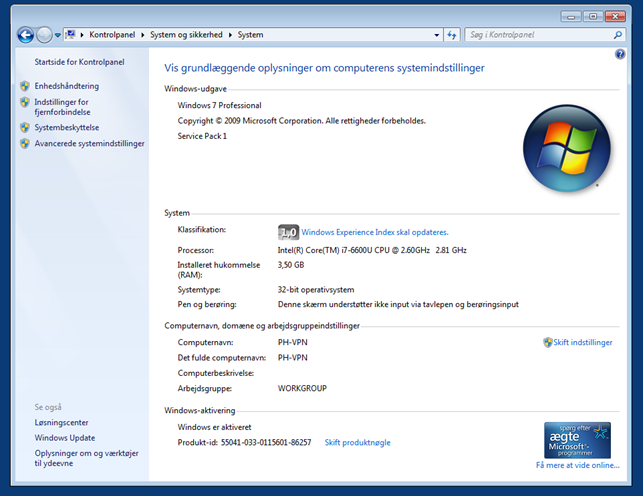
4. For at finde hvor meget diskplads der er på en PC (Windows 8):
Tryk på Windows-tasten + S. I søgefeltet skrives der ”stifinder” (Engelsk: Windows Explorer). Herefter klikkes på ”Denne pc”, og der vælges ”Lokal Disk (C:)”
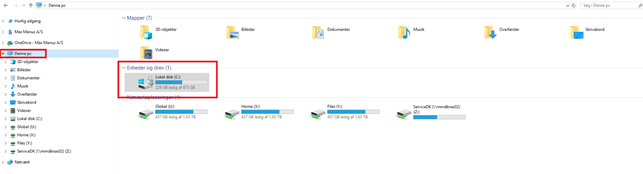
Windows 8
1. Før musen til nederste højre hjørne. Der vil nu komme en menu frem i højre side af skærmen. Klik på ”søg/search”.
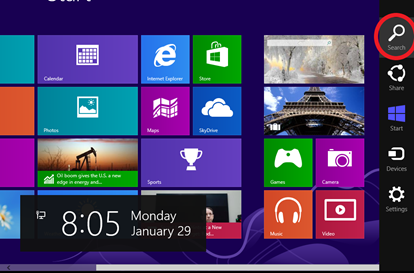
2. I søgefelter skriv computer, derefter klik på Computer ikonet der fremkommer.
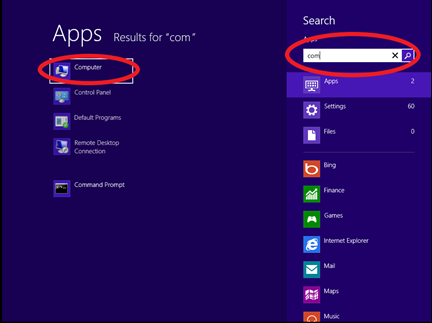
3. Klik på Computer og derefter på ”System properties”.
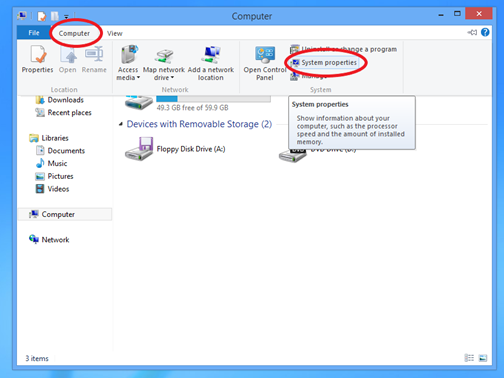
4. Herefter er det nu muligt at se computerens processor, RAM og Windows version.
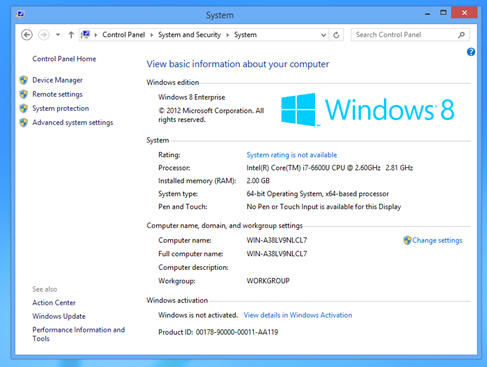
5. For at finde hvor meget diskplads der er på en PC (Windows 8):
Tryk på Windows-tasten + S. I søgefeltet skrives der ”stifinder” (Engelsk: File Explorer). Herefter klikkes på ”Denne pc”, og der vælges ”Lokal Disk (C:)”
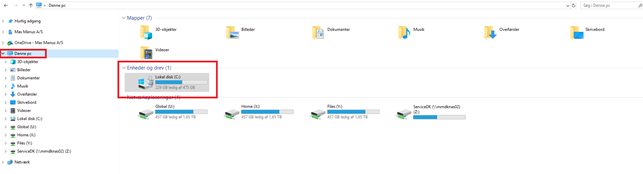
Windows 10
1. Tryk på Windows-tasten + S. I søgefeltet skrives der ”kontrolpanel”.
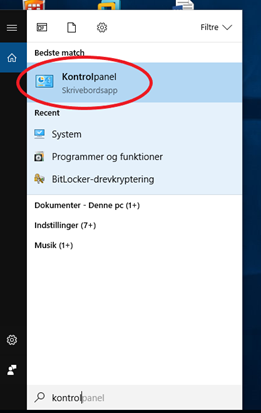
2. I kontrolpanelet vælges der ”system”.
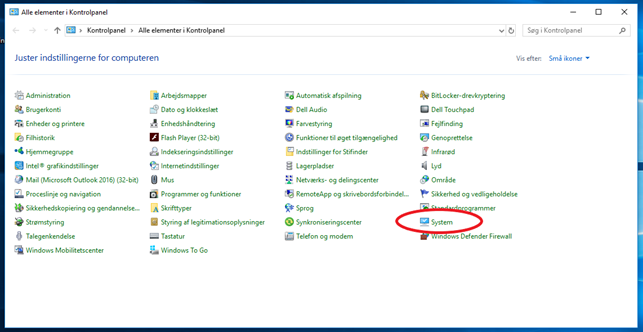
3. Herefter er det nu muligt at se computerens processor, RAM og Windows version.
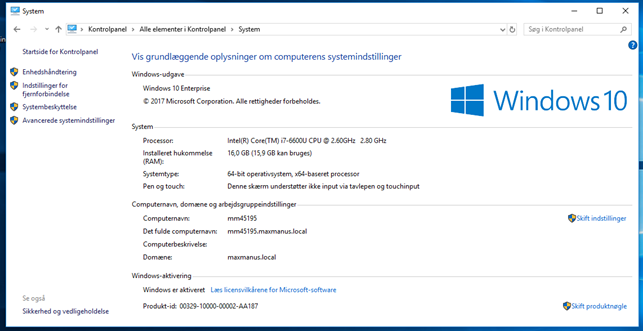
4. For at finde hvor meget diskplads der er på en PC (Windows 10):
Tryk på Windows-tasten + S. I søgefeltet skrives der ”stifinder” (Engelsk: Windows Explorer). Herefter klikkes på ”Denne pc”, og der vælges ”Lokal Disk (C:)”